DCNDCSMBW安装使用说明V01100.docx
《DCNDCSMBW安装使用说明V01100.docx》由会员分享,可在线阅读,更多相关《DCNDCSMBW安装使用说明V01100.docx(22页珍藏版)》请在冰豆网上搜索。
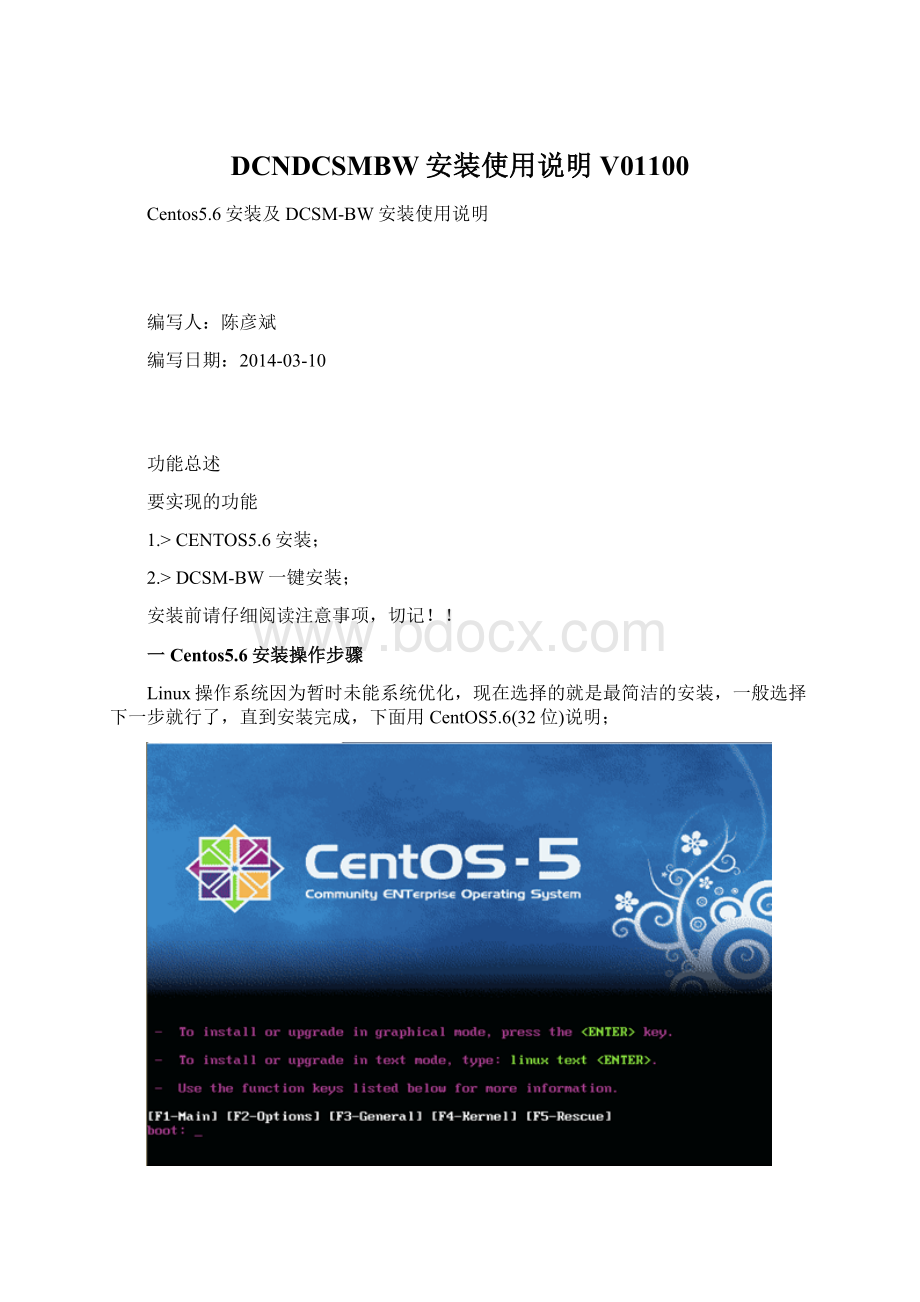
DCNDCSMBW安装使用说明V01100
Centos5.6安装及DCSM-BW安装使用说明
编写人:
陈彦斌
编写日期:
2014-03-10
功能总述
要实现的功能
1.>CENTOS5.6安装;
2.>DCSM-BW一键安装;
安装前请仔细阅读注意事项,切记!
!
一Centos5.6安装操作步骤
Linux操作系统因为暂时未能系统优化,现在选择的就是最简洁的安装,一般选择下一步就行了,直到安装完成,下面用CentOS5.6(32位)说明;
图像界面安装,直接回车即可。
进入安装状态
这里是问你要不要检查磁盘,一般情况下,skip了(不检查)
下一步:
NEXT
选择你所使用的语言,因为是图像界面,当然选择简体中文。
选择你需要的键盘,这里选择美国英语式。
选择“是”,下一步。
磁盘分区,选择自定义分区。
下一步。
选择新建
一般来说。
必须要有的分区为根/分区,/boot分区,/swap分区,这三个分区不能少,而且/boot分区和/swap分区是强制主分区。
)还需手动创建一个/u01分区。
举例分区。
/boot分区:
为启动分区,一般不需要太大,100M—1G就可以了。
强制主分区
/根分区:
主要存放系统文件,如果空间足够,可以分50—200G
/swap:
建议设置为内存的1.5倍。
在“系统文件类型”中直接选swap类型,强制主分区。
/var:
log日志一般会放在该目录,如果访问日志放在该目录下,建议将该空间设置足够大,因为1天的访问日志可能会达到500M-4G)
手动建一个/u01分区:
存放数据库,数据库可能会比较大,视规模大小,给足够空间,毕竟数据库才是最重要的。
50G
建好分区之后,选择“下一步”
默认下一步;
选择时区,选与北京同时区的“亚洲上海”。
root账户的密码设置。
选择以上选项,下一步。
选择“开发工具”和“老的软件开发”,然后选择“可选的软件包”,在“开发工具”中,勾选所有的gcc,在“老的软件开发”中,勾选所有的compat。
注意确认。
(注意:
安装好系统后,使用rpm命令检查compat时,一直都是提示campat没有安装,可以不用理会)
一直下一步直到完成后提示“重新引导”。
正在进行设置安装。
选择“重新引导”。
然后会自动重启;继续安装
选择“前进”。
关闭防火墙,下一步。
关闭SELinux,前进。
设置时间日期。
建用户,默认,前进,也可以选择不建立用户。
默认安装,直至完成。
至此,centos5.6系统安装完成。
接下来登录用的是root用户,密码自建的。
二DCSM-BW安装
1.安装完成后,先配置IP地址,然后再安装数据库,这样避免重新设置数据库设置IP地址;
2.将dcsm1.0.1.tar.gz拷贝到系统路径/home下,使用tarzxvfdcsm1.0.1.tar.gz解压。
3.打开终端,在root下,/home/drcom中,因为拷贝文件会部分丢失权限,然后通过
Chmod+xdrcom.sh,授予drcom.sh执行权限;
运行./drcom.sh;
4.出现6个步骤选择,选择0(安装全部),回车
5.开始执行安装,大约5分钟左右;
6.然后自动开始安装database的安装;
7.通过脚本实例的表空间自动扩展安装,直至安装完成,实例名sys/system,密码为drcom,
期间会有乱码出现,是因为写进配置文件的信息没有中文导致,重启一次系统即可(全部安装完成再重启);
8.当运行到下图所示,按Enter即可;
继续安装;
9.导完数据库(密码和实例名均为drcom)后会自动安装BS相关程序,tomcat等;
自动运行Runtime.bin(默认端口80);
10.自动安装oracle客户端;
安装完成,重启(不重启也可)
注意事项:
1.目前改安装版本能自动识别安装Centos5.632位系统。
2.对于服务器是AMD的CPU,需要使用官方提供的AMDOracle客户端,本一键安装没有提供安装(导致守护进程不能启动),需要订制drCOMX;尽量不要使用AMD的CPU。
3.DCSM-BW管理端登陆地址会和用户自服务系统分别为
http:
//IP/DCSMManager;http:
//IP/Self;